重装系统后如何启动添加telnet远程管理工具
更新时间:2017-12-29 09:38:43
作者:叶子猪
最近有用户在重装系统后想要启动telnet远程管理工具,但又不知道怎么操作?下面小编就给大家介绍一下重装系统后启动添加telnet远程管理工具的方法。
1、我们首先右击win8系统桌面左下角windwos按钮选中控制面板。
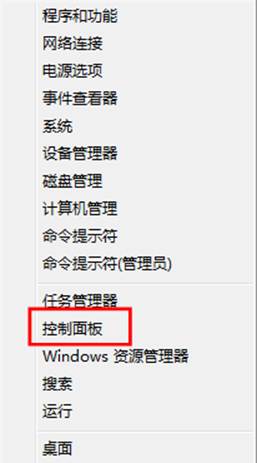
2、然后我们在打开的控制面板界面切换至小图标模式,点击【程序和工能】选项。
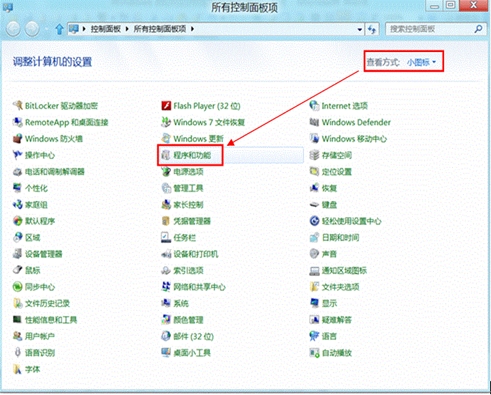
3、我们在“程序和功能”下点击左侧的“启用或关闭 Windows 功能”。
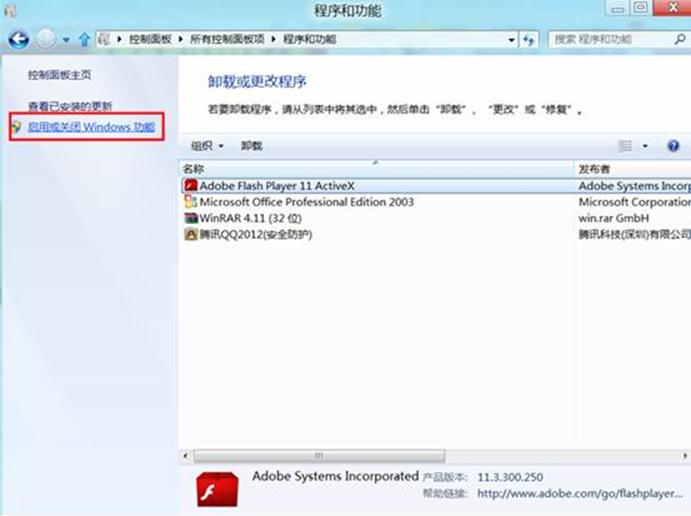
4、然后我们在windows工能界面点击【 Telnet 服务器】与【 Telnet 客户端】并分别在其前面方框里勾选,然后按下“确定”。
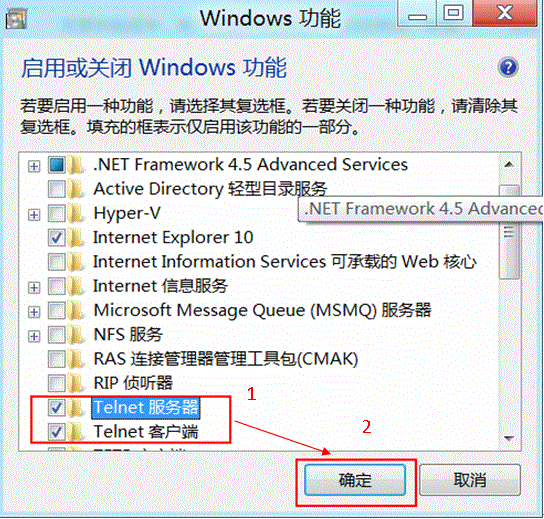
5、telnet组件组件工能添加需要一点时间,我们需要耐心等待.
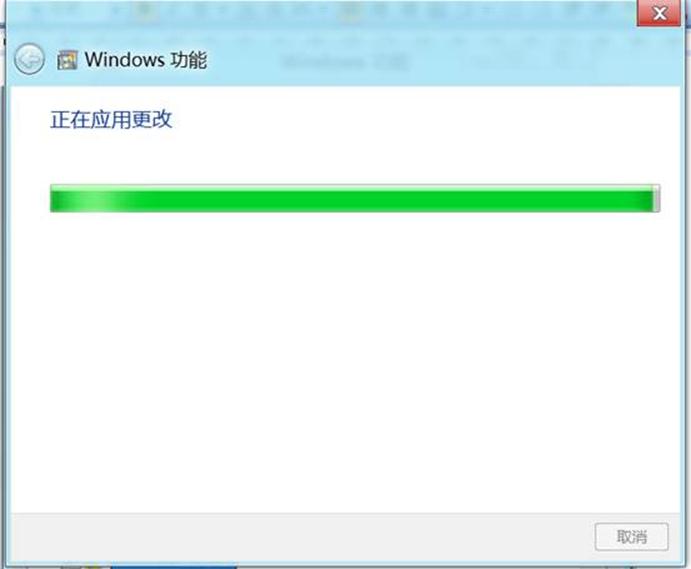
6、我们在组件安装完成后点击关闭就行啦!telnet组件远程服务工具组件已经安装完成!
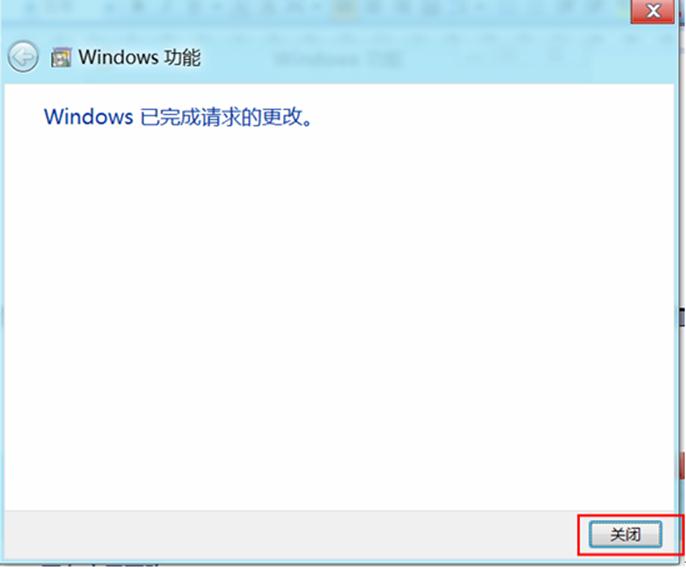
以上就是关于重装系统后启动添加telnet远程管理工具的方法了,希望可以帮助到大家。
系统重装相关下载
重装系统软件排行榜
重装系统热门教程
- 系统重装步骤
- 一键重装系统win7 64位系统 360一键重装系统详细图文解说教程
- 一键重装系统win8详细图文教程说明 最简单的一键重装系统软件
- 小马一键重装系统详细图文教程 小马一键重装系统安全无毒软件
- 一键重装系统纯净版 win7/64位详细图文教程说明
- 如何重装系统 重装xp系统详细图文教程
- 怎么重装系统 重装windows7系统图文详细说明
- 一键重装系统win7 如何快速重装windows7系统详细图文教程
- 一键重装系统win7 教你如何快速重装Win7系统
- 如何重装win7系统 重装win7系统不再是烦恼
- 重装系统win7旗舰版详细教程 重装系统就是这么简单
- 重装系统详细图文教程 重装Win7系统不在是烦恼
- 重装系统很简单 看重装win7系统教程(图解)
- 重装系统教程(图解) win7重装教详细图文
- 重装系统Win7教程说明和详细步骤(图文)













